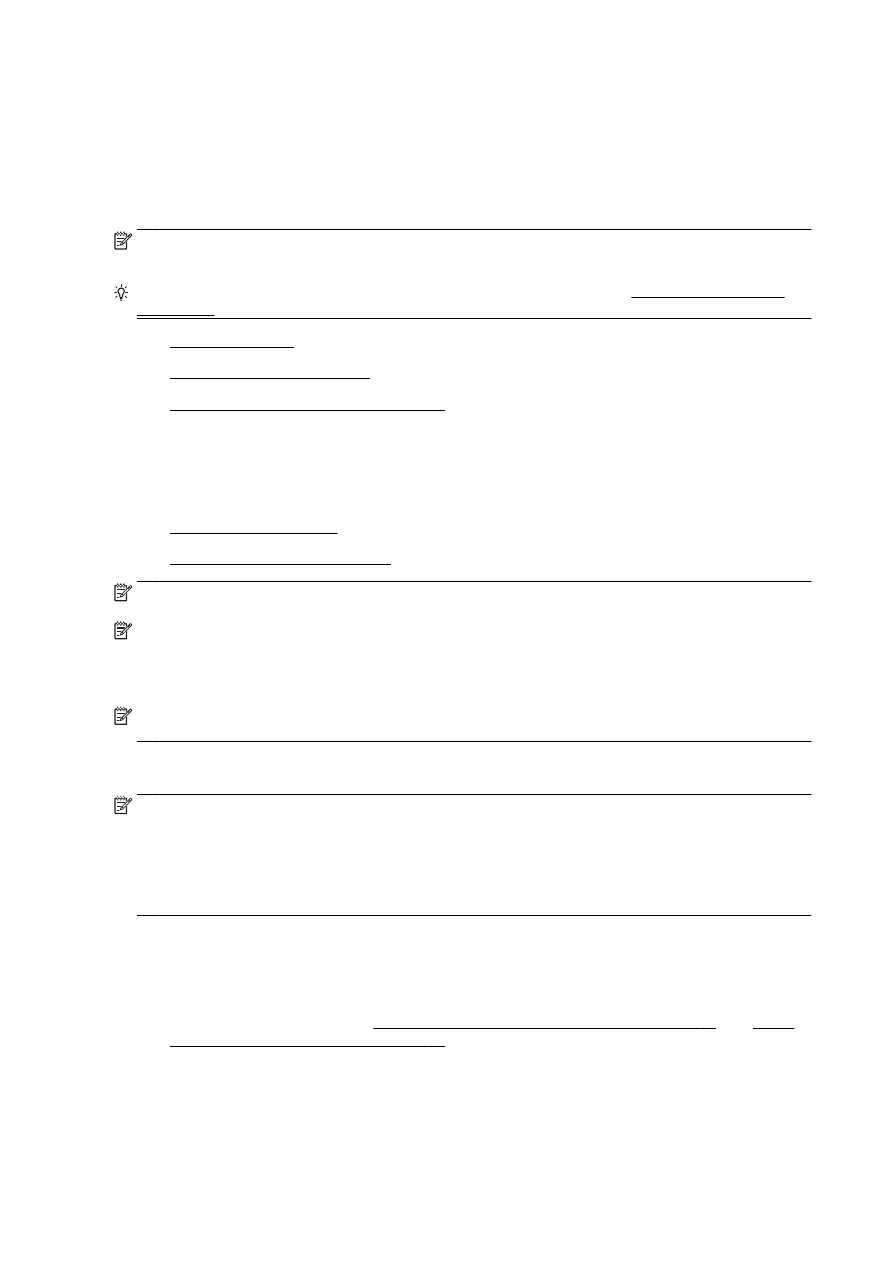
Skanne til en datamaskin
●
Slik skanner du til en minneenhet
MERK: Skriveren må være koblet til datamaskinen og være slått på.
MERK: Hvis du skanner en original fra skriverens kontrollpanel eller fra datamaskinen ved å bruke
HP-skriverprogramvaren, må skriverprogramvaren som følger med skriveren, være installert på
datamaskinen før du skanner. På Windows-datamaskiner må HP-programvaren også kjøre før
skanning.
MERK: Når du skanner en original uten kantlinjer, må du bruke skannerglasset, ikke
dokumentmateren.
Skanne til en datamaskin
MERK: Hvis du skal skanne til en datamaskin, må du passe på at funksjonen er aktivert.
(Windows)Åpne HP-skriverprogramvaren, gå til Skann-delen og velg Administrer Skann til
datamaskin.
(OS X) Hvis du installerte HP Scan, åpner du HP Utility. Under Skanneinnstillinger klikker du på
Skann til datamaskin og kontrollerer at Aktiver Skann til datamaskin er valgt.
Skanne en original fra skriverens kontrollpanel
1.
Legg originalen med utskriftssiden ned i bakre, venstre hjørne på glasset eller i den automatiske
dokumentmateren.
Hvis du vil vite mer, kan du se Legge en original på skannerglassplaten på side 28 eller Legge
en original i dokumentmateren på side 29.
2.
Berør Skann og velg deretter Datamaskin.
3.
Berør datamaskinen du vil skanne til.
56 Kapittel 4 Kopiering og skanning
NOWW
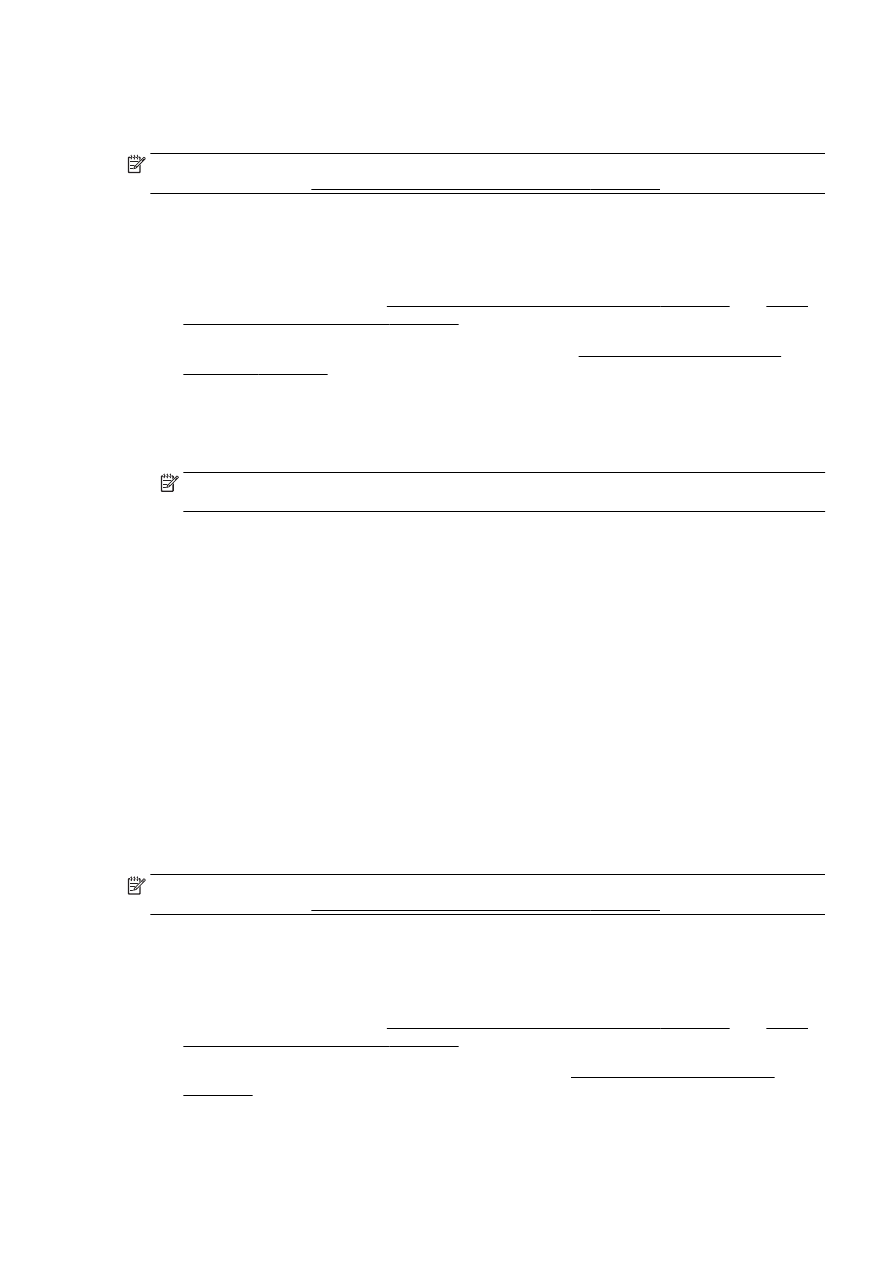
4.
Velg typen skanneprofil du vil bruke.
5.
Berør Start skanning.
MERK: Du kan også bruke HP-skriverprogramvaren til å skanne dokumenter til redigerbar tekst. Du
finner mer informasjon i Skanne dokumenter som redigerbar tekst på side 58.
Slik skanner du en original fra HP-skriverprogramvaren (Windows)
1.
Legg originalen med utskriftssiden ned i bakre, venstre hjørne på skannerglasset, eller med
utskriftssiden opp i den automatiske dokumentmateren.
Hvis du vil vite mer, kan du se Legge en original på skannerglassplaten på side 28 eller Legge
en original i dokumentmateren på side 29.
2.
Åpne HP-skriverprogramvaren. Du finner mer informasjon i Åpne HP-skriverprogramvaren
(Windows) på side 38.
3.
I HP-skriverprogramvaren klikker du på Skann et dokument eller bilde under Utskrift, skanning
og faks.
4.
Velg typen skanning du ønsker, fra snarveismenyen, og klikk på Skann.
MERK: Hvis Vis forhåndsvisning er valgt, kan du justere det skannede bildet på
forhåndsvisningsskjermbildet.
5.
Velg Lagre hvis du vil beholde programmet åpent for en ny skanning, eller velg Ferdig for å
avslutte programmet.
6.
Klikk på Skann og velg en skannesnarvei.
7.
Når skanningen er lagret, åpnes et Windows Utforsker-vindu i katalogen der skanningen ble
lagret.
Slik skanner du en original fra HP-skriverprogramvaren (OS X)
1.
Åpne HP Skann.
HP Scan er plassert i mappen Programmer/Hewlett-Packard på harddiskens øverste nivå.
2.
Velg eller skriv skanneprofilen du vil bruke, og følg instruksjonene på skjermen.